Publicité
Nous avons déjà expliqué plusieurs façons différentes dont les utilisateurs peuvent protéger et filigrane leurs images à l'aide de Photoshop Comment filigraner des images à l'aide de PhotoshopIl existe plusieurs options pour filigraner vos images en ligne, mais l'utilisation d'une application Web peut avoir ses inconvénients. Au lieu de cela, voici comment utiliser Adobe Photoshop pour créer des filigranes. Lire la suite et discuté des avantages de l'utilisation de méthodes hors ligne pour le filigrane. Mais Photoshop n'est pas exactement le choix le plus économique et si vous ne possédez pas déjà une copie, vous ne l'achèterez pas simplement pour filigraner vos images. Il existe plusieurs alternatives gratuites qui vous permettront de protéger vos images et ne vous coûteront pas un centime.
Il existe des applications gratuites pour filigraner vos images lors de vos déplacements à l'aide de votre appareil iOS, ainsi que des applications plus robustes qui vous permettent de créer des lots filigrane vos images à l'aide de vos ordinateurs Windows ou Mac, dont l'une inclut de nombreuses autres fonctionnalités en plus du filigrane.
WatermarQue
L'application Mac / Windows gratuite WatermarQue, vous permet de sélectionner la police, la taille, l'angle, la couleur et la mise en forme du filigrane que vous utiliserez. Une fois que vous avez défini l'apparence de votre filigrane, que vous pouvez voir en aperçu dans le programme, vous pouvez sélectionner un dossier cible sur votre ordinateur où les images filigranées seront enregistrées. Les formats pris en charge incluent BMP, GIF, JPEG, PNG, PSD et TIFF. Les images exportées peuvent être enregistrées dans l'un des quatre formats JPEG, PNG, BMP ou PICT.
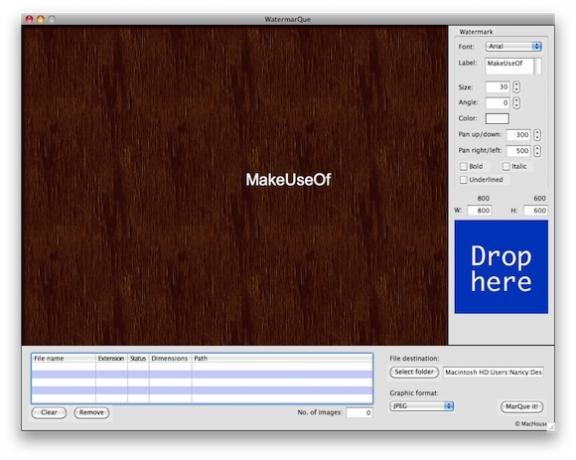
Faites glisser et déposez les images que vous souhaitez mettre en filigrane sur la case bleue intitulée "Déposer ici", si vous souhaitez prévisualiser l'image avec le filigrane avant de l'appliquer.
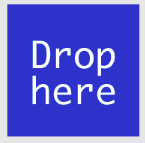
Le glisser-déposer est également utilisé pour ajouter des images à la liste des fichiers à filigraner.
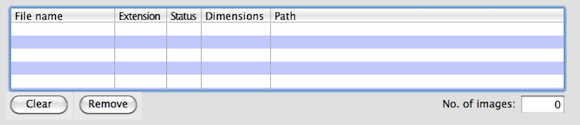
Sélectionnez le dossier dans lequel vous souhaitez enregistrer les images en filigrane, et une fois que vous êtes prêt, cliquez sur le bouton «MarQue it».
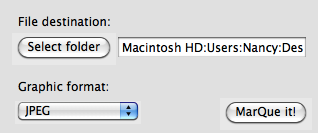
WatermarQue est pratique à utiliser en raison de son interface conviviale et parce qu'il permet de grouper facilement des images de filigrane. L'inconvénient distinct de l'utilisation de WatermarQue est qu'il semble qu'il n'y ait aucun moyen de modifier l'opacité du filigrane, donc si vous cherchez à créer un filigrane subtil, cette application n'est pas pour vous.
Impression
Les utilisateurs d'iPhone, iPad et iPod Touch peuvent bénéficier de l'application gratuite, Impression [Lien iTunes], qui vous permet de filigraner des images enregistrées sur votre appareil.
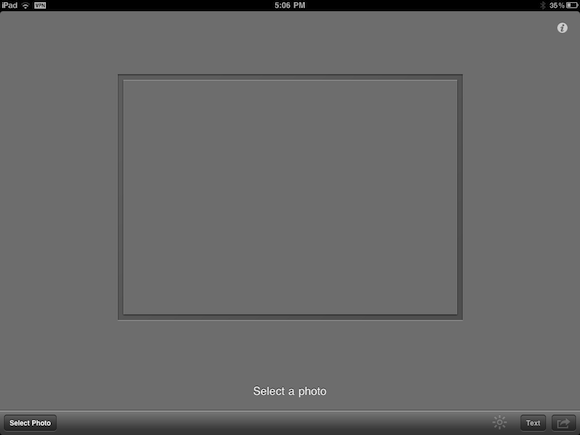
Sélectionnez l'image que vous souhaitez mettre en filigrane dans vos photos ou photothèque enregistrées.
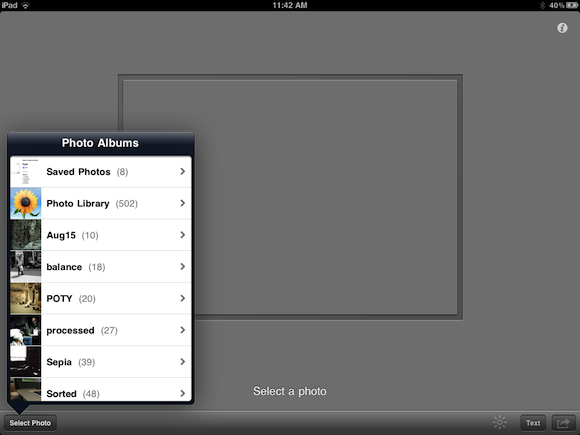
Saisissez le texte que vous souhaitez utiliser comme filigrane.
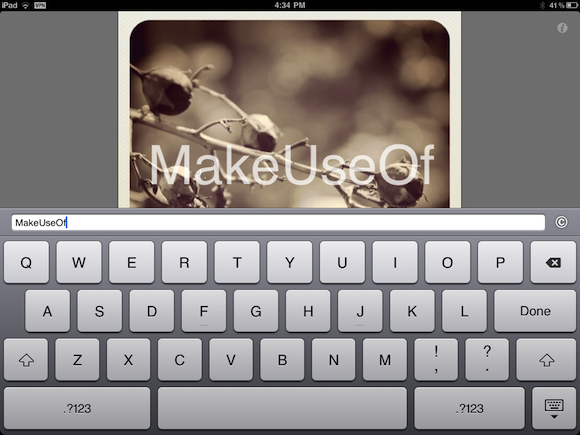
Déterminez l'opacité et augmentez ou diminuez la taille du filigrane à l'aide de la méthode de pincement et de tirage, après quoi vous pouvez faire glisser le filigrane à la position choisie.
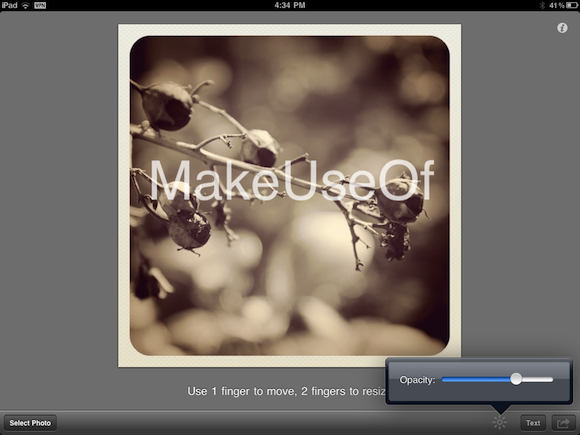
Malheureusement, le filigrane à l'aide d'Impression se fait un par un, sans fonction de traitement par lots, et les images filigranées sont enregistrées en tant que nouveau fichier dans vos photos.
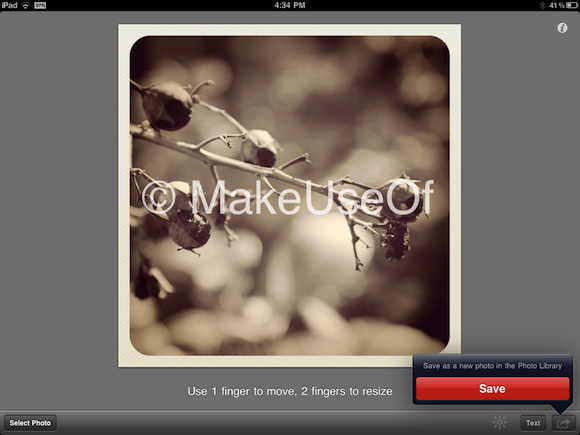
Impression est également disponible pour iPhoto et Aperture, mais contrairement à l'application iOS, ils ne sont pas gratuits.
JetPhoto Studio [n'est plus disponible]
JetPhoto Studio est une excellente application Mac / Windows gratuite qui vous permet de faire plus que simplement filigraner vos images. Il vous permet de créer des albums, de publier vos images sur le Web, offre des options d'édition d'images et bien plus encore.
En ce qui concerne le filigrane, il propose une méthode légèrement différente des autres programmes répertoriés ici. Plutôt que d'utiliser du texte pour filigraner vos images, JetPhoto Studio vous permet d'utiliser un fichier PNG, TIF ou BMP pour filigraner vos images.
La première étape consiste à créer un nouvel album, en déterminant l'emplacement physique de l'album sur votre ordinateur.
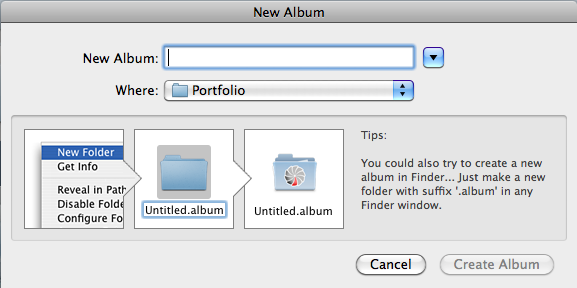
Accédez à l'onglet Miniature et faites glisser et déposez les images que vous souhaitez inclure dans l'album dans la fenêtre.
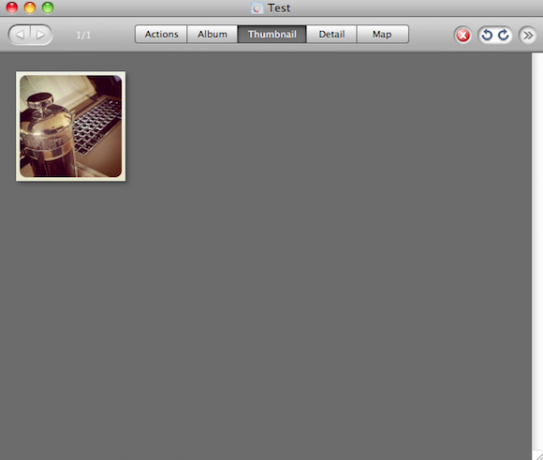
Ensuite, accédez à l'onglet Actions et sélectionnez Web Ready.
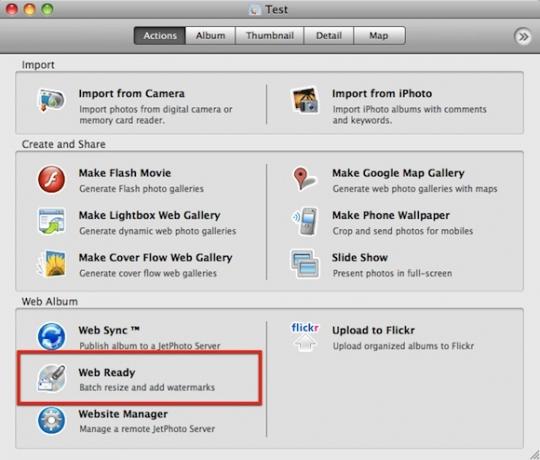
Cela ouvrira une fenêtre dans laquelle vous pourrez déterminer votre filigrane et sa position, puis les images de filigrane par lots, ainsi que les redimensionner si nécessaire. Les images en filigrane seront exportées vers l'emplacement que vous avez sélectionné lors de la première création de l'album.
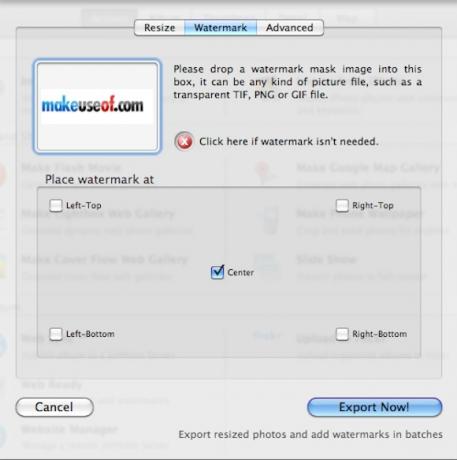
Si vous recherchez des méthodes plus gratuites pour filigraner vos images, que ce soit en ligne ou hors ligne, consultez ces articles:
- Comment regrouper des images de filigrane avec Jouba Converter 10 outils gratuits d'images en ligne pour redimensionner, convertir et optimiserVous avez besoin d'outils d'édition par lots lorsque vous avez beaucoup de photos à traiter et très peu de temps. Nous vous présentons les meilleurs resizers, optimiseurs ou convertisseurs par lots disponibles en ligne. Lire la suite
- 4 façons de filigraner vos images en ligne 4 façons de filigraner vos images en ligne Lire la suite
Comment filigranez-vous vos images? Faites le nous savoir dans les commentaires.
Crédit d'image: Shutterstock
Nancy est un écrivain et éditeur vivant à Washington DC. Elle était auparavant rédactrice au Moyen-Orient pour The Next Web et travaille actuellement dans un groupe de réflexion basé sur DC sur les communications et la sensibilisation des médias sociaux.


